Ring غير قادر على الانضمام إلى الشبكة: كيفية استكشاف الأخطاء وإصلاحها

جدول المحتويات
لقد كنت دائمًا شخصًا مصابًا بجنون العظمة. لا يمكنني الاسترخاء أبدًا ما لم أعلم أنني على دراية بالأحداث العامة في محيطي.
أشعر أيضًا بالاطمئنان عند مراقبة الفناء الخلفي الخاص بي أكثر من وجود شخص آخر يقوم بذلك.
هذا قادني إلى تجميع نظام Ring Security الخاص بي. كان يحتوي على كل ما كنت أبحث عنه ، وقد أجريت بحثي.
واجهت بعض المشاكل في تجميعها لأن جرس الباب من Ring لن ينضم إلى الشبكة.
لسوء الحظ ، لم تكن هذه هي المشكلة الأكثر توثيقًا جيدًا ، لذلك اضطررت إلى تخصيص المزيد من الساعات في البحث عن المشكلة من خلال قراءة مقالات حول الموضوعات ذات الصلة.
قررت تجميع هذا الموضوع الشامل معًا. مقالة بناءً على المعلومات التي جمعتها وتجاربي الخاصة في التعامل مع هذه المشكلة.
إذا كان جرس الباب الخاص بك من Ring غير قادر على الانضمام إلى الشبكة ، فقم بشحنه ، وقم إما بضبط مفتاح الشبكة الذكية على جهازك جهاز Android أو استخدم جهازًا آخر للاتصال بـ Ring.
شحن البطارية المشحونة جزئيًا

عند إعداد جهاز Ring الذي يعمل بالبطارية ، قد تواجه مشكلات في الإعداد إنه يصل.
هذا لأن أجهزة Ring يتم شحنها بشحن جزئي بسبب القيود القانونية المفروضة على شحن بطاريات الليثيوم.
إذا حاولت إعداد جهازك وفشلت عدة مرات ، فقد يشير إلى عدم وجود طاقة كافية.
يحتاج جهاز Ring الخاص بك إلى حوالي 6-8 ساعات لشحنه بالكامل ، وبعد ذلكيمكن أن تدوم البطاريات لفترة طويلة. يمكنك محاولة إعداده مرة أخرى.
من المحتمل ألا يتم شحن جرس الباب من Ring.
تغيير إعدادات Wi-Fi على جهاز Apple
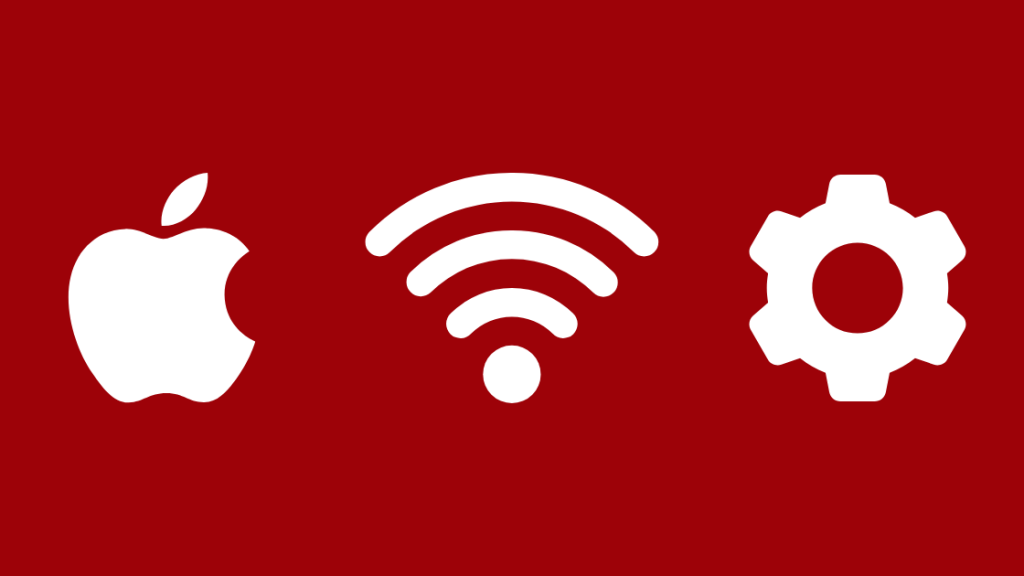
أثناء الإعداد لجهاز Ring الخاص بك ، ستحتاج إلى الاتصال بشبكة Ring ، وهي نقطة وصول مؤقتة تم إنشاؤها بواسطة الجهاز نفسه.
هذه الخطوة مهمة ، ولا يمكنك إكمال الإعداد دون الاتصال بـ Ring الشبكة.
لتوصيل جهاز Apple الخاص بك بهذه الشبكة ، افتح إعدادات Wi-Fi ، وابحث عن خيار "طلب الانضمام إلى الشبكات" ، وحدد اسأل. بعد ذلك ، حاول إعداد جهاز Ring مرة أخرى لمعرفة ما إذا كانت شبكة Ring ستظهر أم لا.
اضبط مفتاح الشبكة الذكية لنظام Android
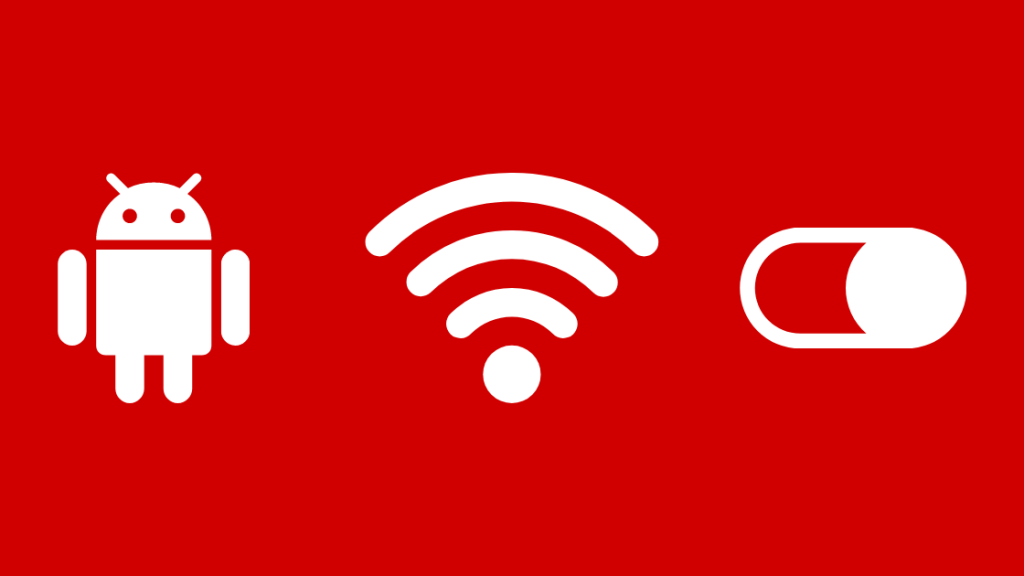
في بعض الأحيان ، قد يفشل إعداد جهاز Ring عند الاستخدام جهاز Android. هذا بسبب ميزة تسمى Smart Network Switch.
أنظر أيضا: Roku Audio Out of Sync: كيفية الإصلاح في ثوانٍتستخدم أجهزة Android هذه الميزة للتبديل تلقائيًا بين شبكات Wi-Fi والشبكات الخلوية للحفاظ على اتصال ثابت.
قد تكون هذه مشكلة أثناء الإعداد ، حيث تريد أن يظل الجهاز متصلاً بشبكة Wi-Fi طوال مدة الإعداد.
لحل هذه المشكلة ، انتقل يدويًا إلى إعدادات شبكة جهازك وحدد شبكة Ring.
إذا تلقيت رسالة تحذرك من أن الشبكة التي تحاول الاتصال بها لا توفر الوصول إلى الإنترنت ، فابق على اتصال بها.
في بعض أجهزة Android ، يمكنك البحث عنخيار 'Smart Network Switch' وتعطيله طوال مدة الإعداد لتجنب مثل هذه المشكلات.
استخدم جهازًا مختلفًا للإعداد
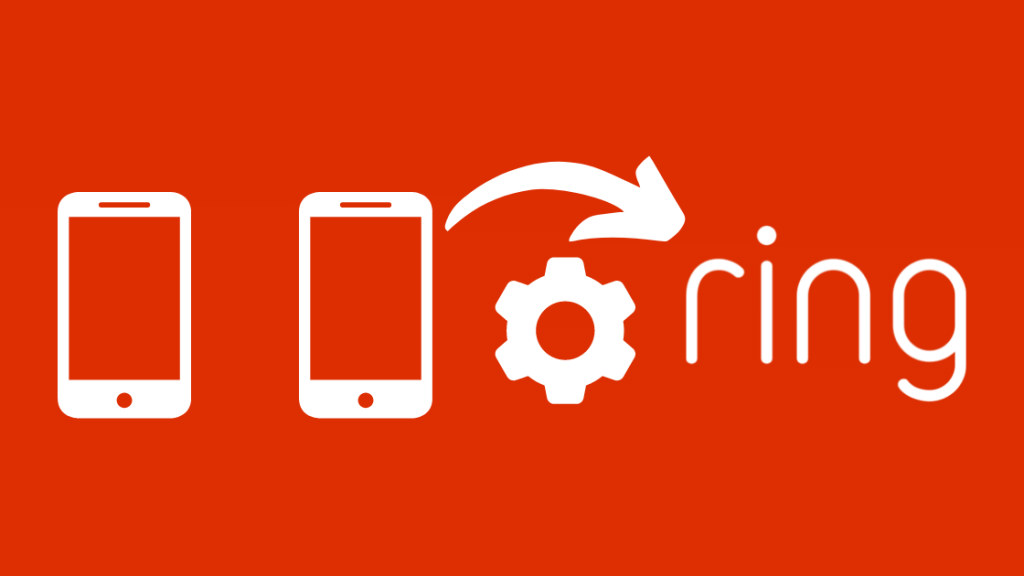
إذا كنت غير قادر على حل المشكلة ، يمكنك محاولة إعداد الجهاز من جهاز محمول مختلف.
تأكد من أنه عند تسجيل الدخول إلى تطبيق Ring ، فإنك تستخدم نفس بيانات الاعتماد التي استخدمتها لإعداد الجهاز في الأصل بحيث تحتفظ بالملكية جهاز Ring ، حتى على جهازك المحمول البديل.
أنظر أيضا: دليل FIOS لا يعمل: كيفية استكشاف الأخطاء وإصلاحها في ثوانٍإعادة ضبط جهاز Ring الخاص بك
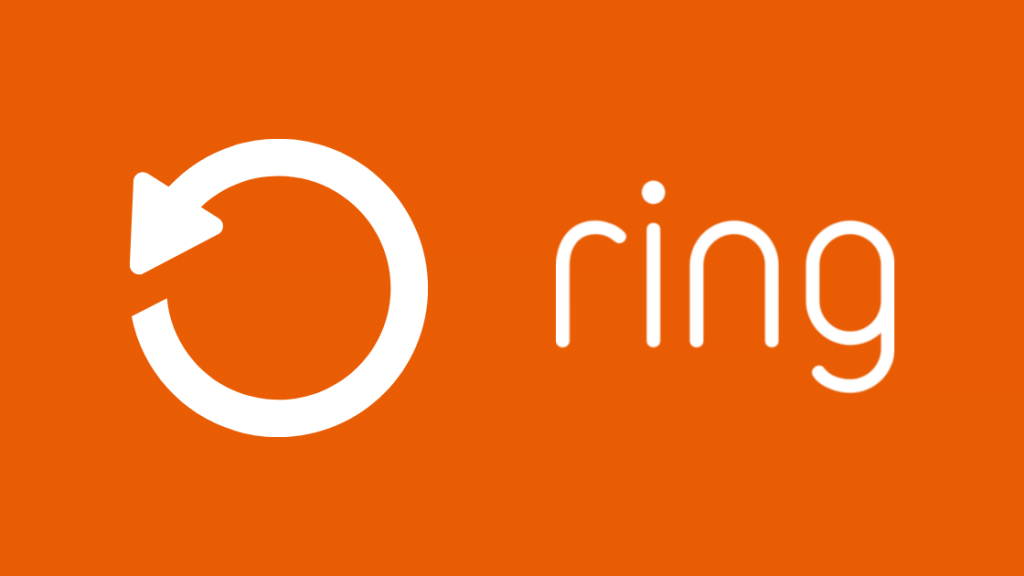
إذا كنت قد جربت كل خطوة مذكورة في هذا الدليل وما زلت غير قادر على استكشاف مشكلتك ، الخيار الوحيد المتبقي لك لتجربته هو إعادة ضبط جرس الباب من رينغ.
لإعادة ضبط جهازك ، أولاً ، حدد موقع زر إعادة الضبط. إذا لم تكن متأكدًا من ماهية هذا ، فيمكنك البحث عبر الإنترنت عن جهازك المحدد.
اضغط مع الاستمرار على زر إعادة الضبط لمدة تتراوح من 15 إلى 20 ثانية حتى يومض ضوء الحلقة.
بمجرد توقف ضوء الحلقة عن الوميض ، فهذا يشير إلى أن جهازك قد تمت إعادة ضبطه بنجاح.
بمجرد إعادة ضبط الجهاز ، يمكنك إعادة تشغيل عملية الإعداد من البداية.
يمكن أن تساعد إعادة الضبط الثابت لجهازك في إزالة أي خطأ غير مقصود قد تسلل إلى البرامج الثابتة للجهاز.
يرجى أن تضع في اعتبارك أن الطريقة المذكورة أعلاه تعمل فقط مع كاميرات Ring وأجراس الباب.
تعتمد إعادة تعيين إنذار Ring على الطراز الذي تملكه ، وبالتالي أنتسيتعين عليك البحث عنه عبر الإنترنت.
الاتصال بالدعم
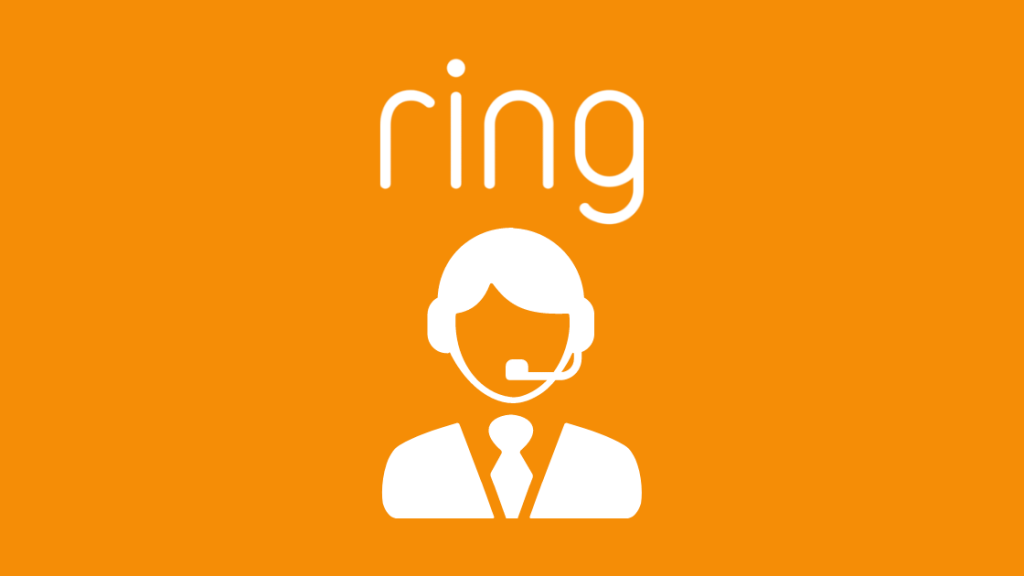
إذا لم ينجح أي من هذه الحلول معك ، فليس هناك الكثير الذي يمكنك القيام به بنفسك لاستكشاف المشكلة وإصلاحها . قد يكون هناك خطأ داخلي في الجهاز.
وهكذا ، فإن الخيار الوحيد المتبقي لك هو الاتصال بدعم عملاء Ring.
تأكد من إخبارهم بالضبط بالمشكلة التي تواجهها وجميع طرق استكشاف الأخطاء وإصلاحها المختلفة التي نفذتها. شبكة Wi-Fi التي تحاول الاتصال بها على 2.4 جيجا هرتز - يعمل جرس الباب من رينغ فقط مع 2.4 جيجا هرتز. ومع ذلك ، فإن Ring Doorbell Pro يعمل مع شبكات 5 جيجا هرتز.
تأكد أيضًا من أن شبكتك ليست مزدحمة للغاية مع الأجهزة اللاسلكية الأخرى التي تتداخل مع الإشارة.
تأكد من أنك تحاول لتوصيل الجهاز مع إبقائه قريبًا بدرجة كافية من جهاز التوجيه الخاص بك.
قد تستمتع أيضًا بالقراءة:
- جرس الباب من Ring غير متصل بشبكة Wi-Fi: كيفية إصلاحه؟
- حلقة الإنذار عالقة عند النسخ الاحتياطي الخلوي: كيفية استكشاف الأخطاء وإصلاحها في ثوانٍ
- لا يكتشف جرس الباب من Ring الحركة: كيفية استكشاف الأخطاء وإصلاحها [2021]
- كيف اصنع رنين جرس الباب من رينغ داخل المنزل
- ما هي مدة تخزين Ring للفيديو؟ اقرأ هذا قبل الاشتراك
الأسئلة المتكررةالأسئلة
هل يعمل Ring إذا تعطل الإنترنت؟
نظرًا لأن Ring يحتاج إلى الاتصال بالإنترنت لتحميل الفيديو المسجل وإخطار المستخدم ، فلن يعمل إذا كان اتصال الإنترنت لأسفل.
إذا كان لديك جرس باب سلكي ، فسيظل هذا يعمل. أيضًا ، سيستمر نظام الإنذار في العمل إذا قمت بالاشتراك في خيار النسخ الاحتياطي الخلوي.
كيف يمكنني إعادة توصيل Ring الخاص بي بشبكة Wi-Fi الخاصة بي؟
بالنسبة للأجهزة التي تعمل بالبطارية ، جرب استبدال البطارية. إذا كانت المشكلة تتعلق بشبكتك ، فيمكنك إما إعادة تشغيل المودم أو حذف شبكة تطبيق Ring وإعادة الاتصال بها.
كيف يمكنني إعادة تعيين كاميرا Ring الخاصة بي؟
لإعادة تعيين كاميرا Ring الخاصة بك ، ابحث عن الزر البرتقالي في الجزء الخلفي من الجهاز. اضغط مع الاستمرار على هذا الزر لمدة 15 ثانية.
حرر الزر عندما يبدأ ضوء الحلقة في الوميض. بمجرد أن ينطفئ الضوء ، فهذا يعني أنه تمت إعادة ضبط جهاز Ring الخاص بك بنجاح.
هل تسجل كاميرات Ring طوال الوقت؟
بينما يتم بث كاميرات Ring طوال الوقت ، فإنها تسجل فقط 24 × 7 إذا دفعت مقابل اشتراك Ring المميز.
الحصول على يمنحك الاشتراك المميز أيضًا ميزات إضافية مثل تشغيل الفيديو والتخزين السحابي غير المحدود.

